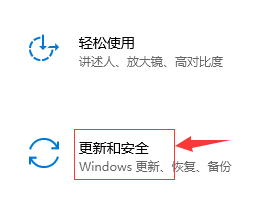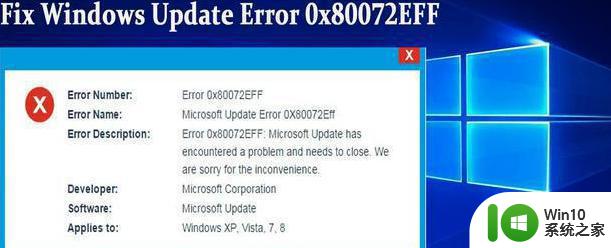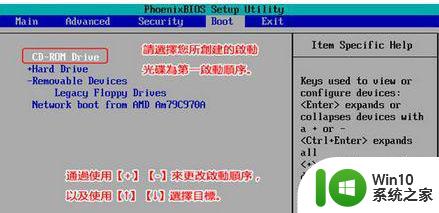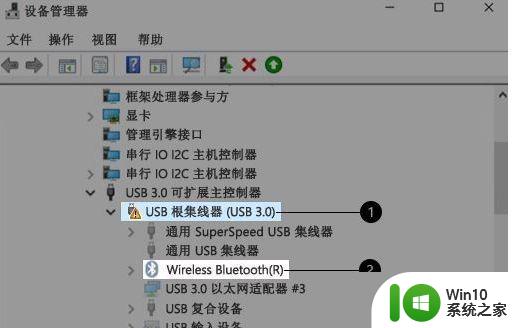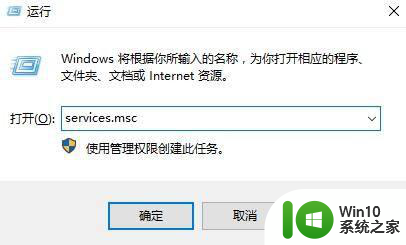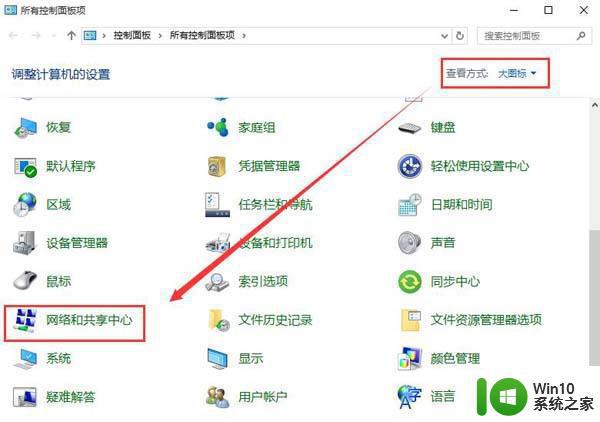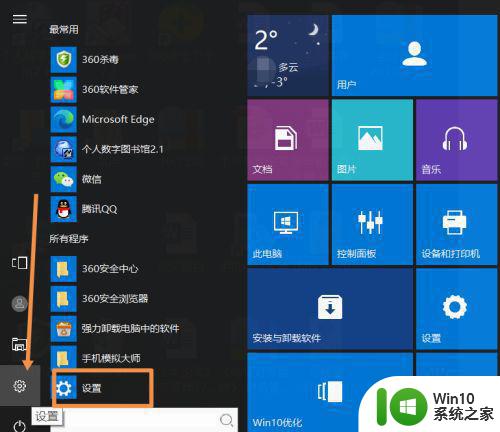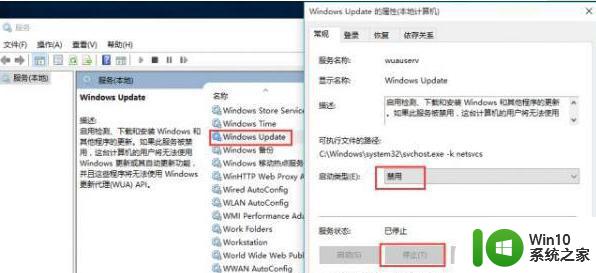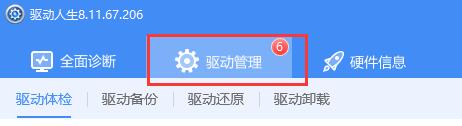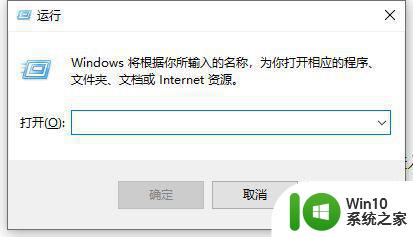win10一更新就蓝屏怎么办 怎么解决win10更新蓝屏的问题
在平时使用win10系统的时候,win10系统会进行自动更新来优化用户的体验,但是有些用户在更新之后会出现电脑蓝屏的情况,非常影响用户的体验,并且给日常使用带来不便。那么要如何解决win10一更新就蓝屏的问题呢?今天小编就给大家带来win10一更新就蓝屏的解决方案,如果你刚好遇到这个问题,跟着小编一起来操作吧。
解决方法:
1.首先,我们点击开始,设置,点开更新和安全,然后点击高级选项
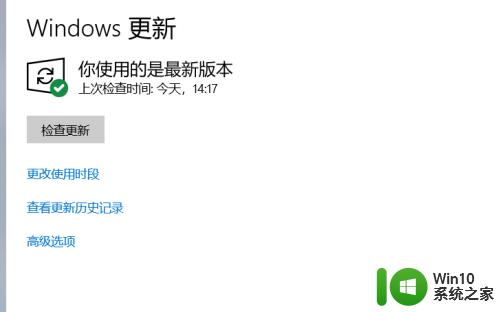
2.在这个更新选项里面,我们把所有的项目都关掉,是不需要它更新的
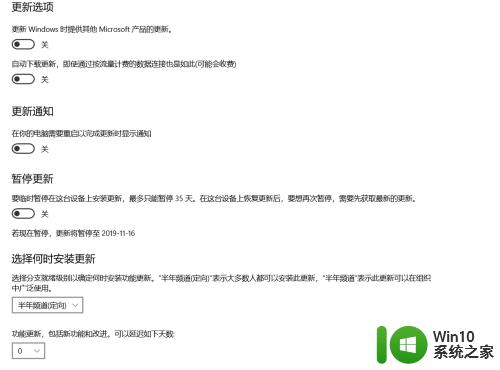
3.同样,我们也要从服务里面关闭掉它的更新。我们调出任务管理器,点击服务,在左下角有一个打开服务,我们打开服务,在服务里面找到windows update
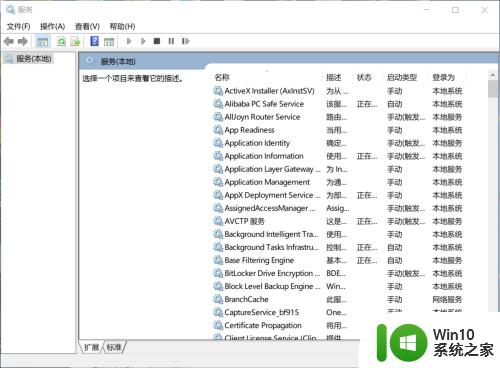

4.右键属性,属性在常规这一栏。我们把启动类型更改为禁用,在恢复这一栏,我们把第1次失败,第2次失败和后续失败都改为无操作,这样就可以彻底关闭win10的自动更新
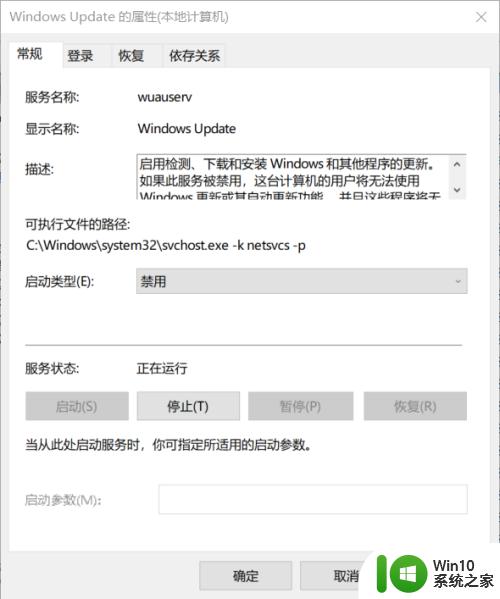
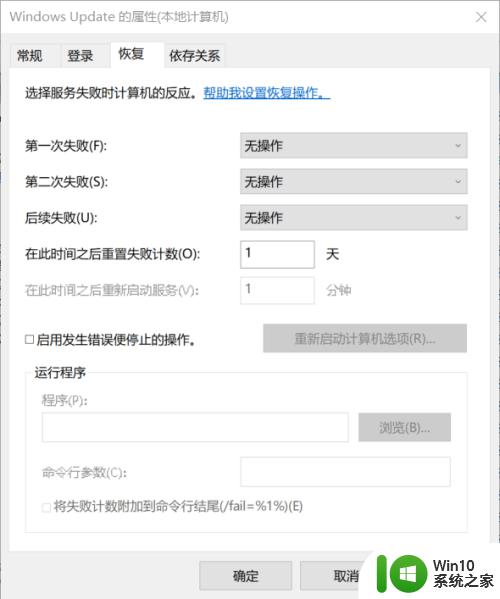
5.我们打开这个软件,点击系统修复,点击全面修复,等待他检测一段时间,由于我已经修复过了,所以他暂时检测不出问题
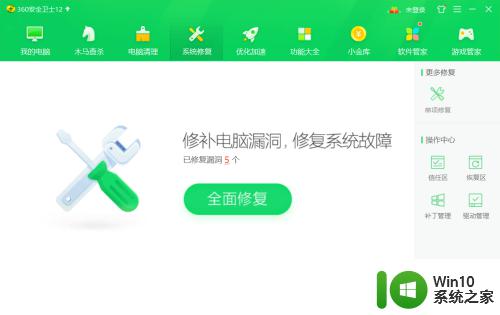
6.如图所示,这个补丁管理管理的是已经安装的win10的更新程序,我们可以自我选择,比如说一些必要的系统上的更新,我们更新它,而一些不必要的更新,我们就不去更新,同样可以根据自己的判断对补丁进行安装卸载,举例来讲,刚刚更新了win10,你的系统就出现了蓝屏,那么我们就点开补丁管理,然后卸载它
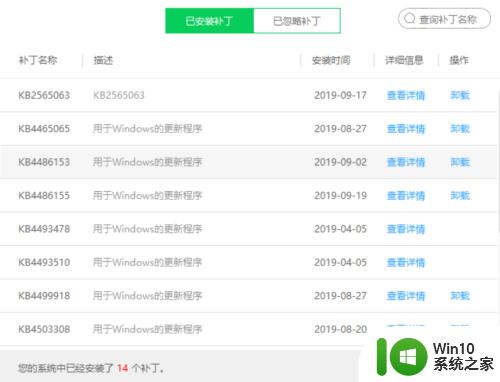
以上就是win10一更新就蓝屏,win10更新蓝屏的全部内容,如果有遇到这种情况,那么你就可以根据小编的操作来进行解决,非常的简单快速,一步到位。